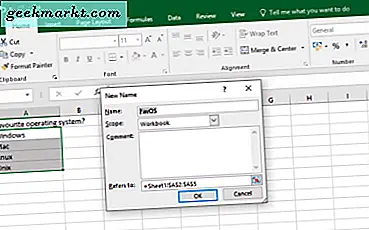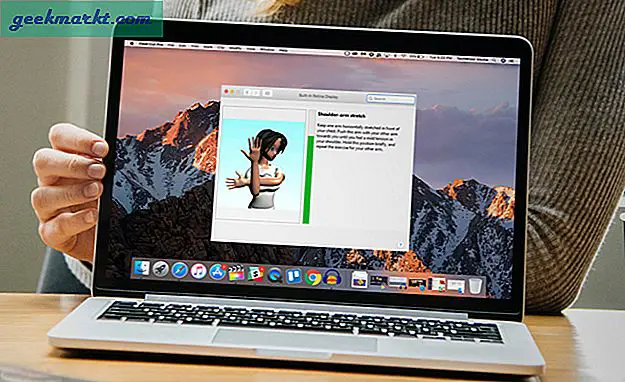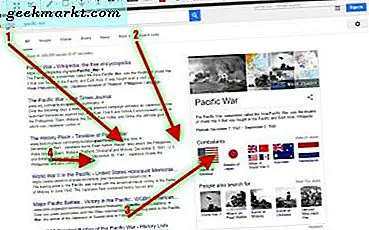ที่อยู่ MAC แบบสุ่มถูกรวมไว้ในระบบปฏิบัติการจำนวนมากเช่น Android, iPhone และ Windows 10 บน macOS และ Linux ด้วยวิธีแก้ปัญหาคุณยังสามารถรับคุณสมบัตินี้ได้ ต่อไปนี้เป็นวิธีเปิดใช้งานที่อยู่ MAC แบบสุ่มบนอุปกรณ์ใด ๆ
วิธีรับที่อยู่ MAC แบบสุ่มบนอุปกรณ์ใด ๆ
ที่อยู่ MAC แบบสุ่มคืออะไร?
หมายเลขทางกายภาพ เป็นตัวเลขและตัวอักษรเฉพาะ 12 หลักที่กำหนดให้กับอุปกรณ์ทุกเครื่องที่สามารถเชื่อมต่อกับเครือข่ายได้ ที่อยู่ MAC นี้ได้รับการเข้ารหัสโดยผู้ผลิตบนชิปเครือข่ายของอุปกรณ์ดังนั้นจึงไม่เหมือนกับ ที่อยู่ IPที่อยู่ MAC จะไม่เปลี่ยนแปลง ในแง่ที่ง่ายที่สุดการสุ่ม MAC จะบล็อกอุปกรณ์ของคุณเพื่อใช้ที่อยู่ MAC ดั้งเดิม แต่จะสร้างตัวเลขและตัวอักษร 12 หลักแบบสุ่มและส่งเป็นที่อยู่ MAC ดั้งเดิมของอุปกรณ์ หากคุณต้องการเปลี่ยนที่อยู่ MAC ของคุณเป็นบางอย่างที่เฉพาะเจาะจงให้ตรวจสอบ นี้ บทความแทน
Android
ตั้งแต่ Android 10 เป็นต้นไปการสุ่ม MAC จะเปิดใช้งานโดยค่าเริ่มต้นเมื่อคุณเชื่อมต่อกับเครือข่ายใหม่ อย่างไรก็ตามหากคุณมีเครือข่ายที่บันทึกไว้ขณะอัปเกรดจาก Android 9.0 Android อาจยังคงต้องการใช้ที่อยู่ MAC ดั้งเดิม ในกรณีนี้คุณอาจต้องบังคับให้ Android ใช้ MAC Address แบบสุ่ม ในการตรวจสอบว่าอุปกรณ์ของคุณใช้ที่อยู่ MAC แบบสุ่มสำหรับ Wi-Fi เฉพาะหรือไม่ให้ไปที่เมนูการตั้งค่า
ภายใต้การตั้งค่าแตะที่“การเชื่อมต่อ“. จากนั้นแตะที่“Wi-Fi“.
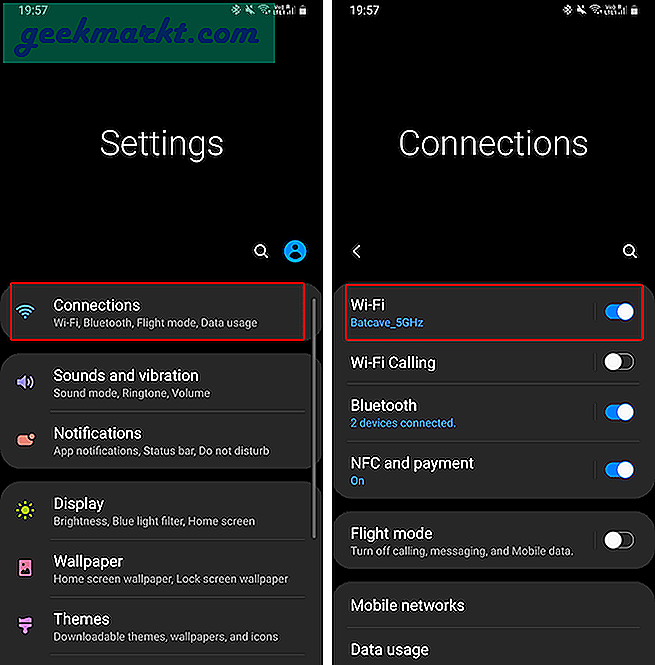
ภายใต้ Wi-Fi ให้แตะที่ไอคอนรูปเฟืองข้างชื่อ Wi-Fi ภายใต้การตั้งค่า Wi-Fi คุณจะเห็นตัวเลือกที่เรียกว่า“ประเภทที่อยู่ MAC“. ตรวจสอบให้แน่ใจว่าได้ตั้งค่าเป็น“ใช้ MAC แบบสุ่ม“.
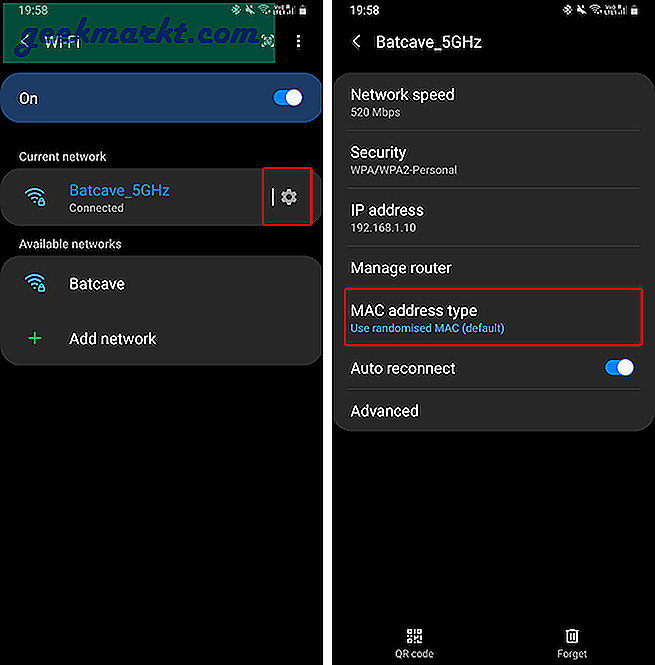
แอปของบุคคลที่สาม
ใน Android 10 คุณจะได้รับที่อยู่ MAC แบบสุ่มทุกครั้งที่คุณเชื่อมต่อกับเครือข่าย WiFi ใหม่ มันจะยังคงเหมือนเดิมสำหรับเครือข่าย Wi-Fi นั้นเว้นแต่คุณจะรีเซ็ต ในกรณีที่คุณต้องการตั้งค่าที่อยู่ MAC ที่กำหนดเองสำหรับเครือข่าย Wi-Fi เฉพาะคุณจะต้องมีไฟล์ อุปกรณ์ที่รูทและแอพของบุคคลที่สาม.
จากแอปพลิเคชันมากมายที่ฉันได้ทดสอบ เปลี่ยน MAC ของฉัน ทำงานได้ดีทีเดียว ติดตั้งแอพและเปิด ตอนนี้ในแอปคุณสามารถสร้างที่อยู่ MAC แบบสุ่มได้ด้วยการแตะเพียงครั้งเดียว แม้ว่าโปรดทราบว่าเมื่อคุณรีสตาร์ทอุปกรณ์โทรศัพท์ของคุณจะเปลี่ยนกลับไปใช้ที่อยู่ MAC เก่า
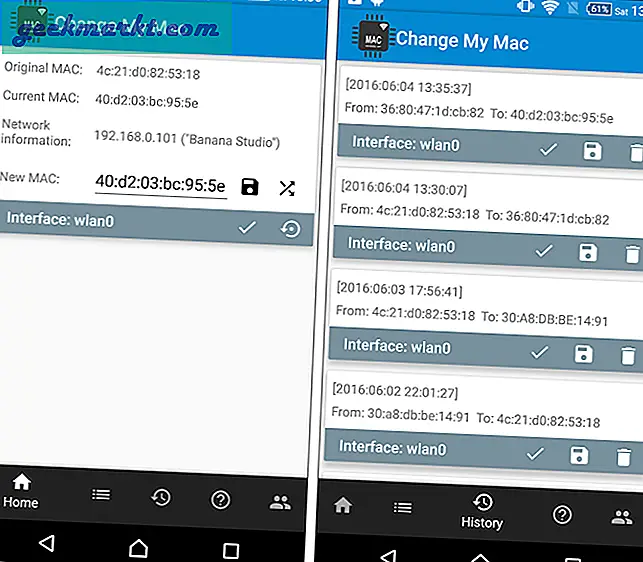
iOS
ใน iOS 14 Apple ประกาศให้ iPhone มีที่อยู่ MAC แบบสุ่มที่เรียกว่า“ที่อยู่ส่วนตัว. ในกรณีที่คุณไม่ได้ใช้ iOS 14 คุณสามารถทำได้ทำตามคำแนะนำนี้ เพื่ออัปเกรดเป็น iOS 14 ที่อยู่ส่วนตัวจะเปิดใช้งานตามค่าเริ่มต้นเมื่อใดก็ตามที่คุณเชื่อมต่อกับเครือข่ายใหม่ หากต้องการตรวจสอบให้ไปที่ไฟล์ แอปการตั้งค่าและ แตะ Wi-Fi.
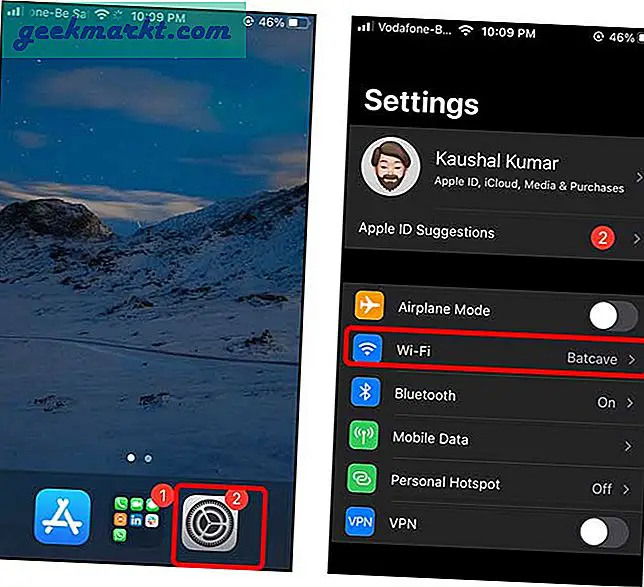
ในหน้า Wi-Fi ให้แตะที่ ปุ่ม“ i” ข้างชื่อ Wi-Fi จากนั้นเลื่อนลงเพื่อค้นหา“ ใช้ที่อยู่ส่วนตัว”. เปิดสวิตช์ เท่านี้ก็เรียบร้อย ตอนนี้ iPhone ของคุณจะสร้างที่อยู่ MAC แบบสุ่มและนำเสนอไปยังเราเตอร์
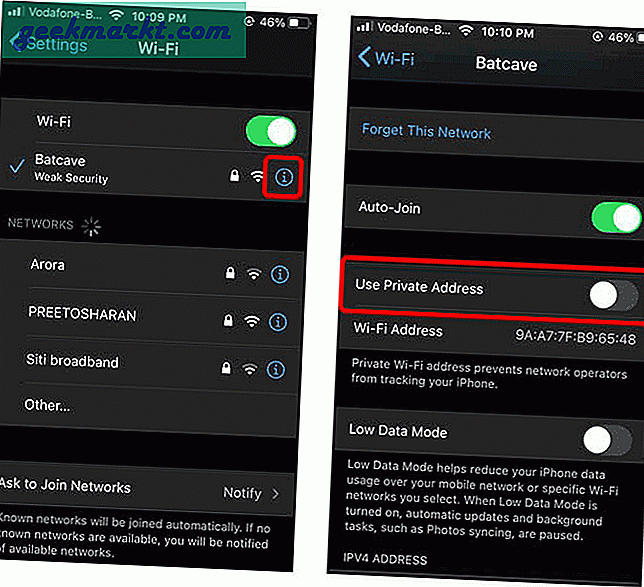
Windows 10
Windows 10 ยังรองรับที่อยู่ MAC แบบสุ่ม อย่างไรก็ตามไม่ได้เปิดโดยค่าเริ่มต้น ในการเปิดใช้งานให้ตรงไปที่เมนูเริ่มแล้วพิมพ์“ยูที่อยู่ฮาร์ดแวร์แบบสุ่ม” และกด Enter
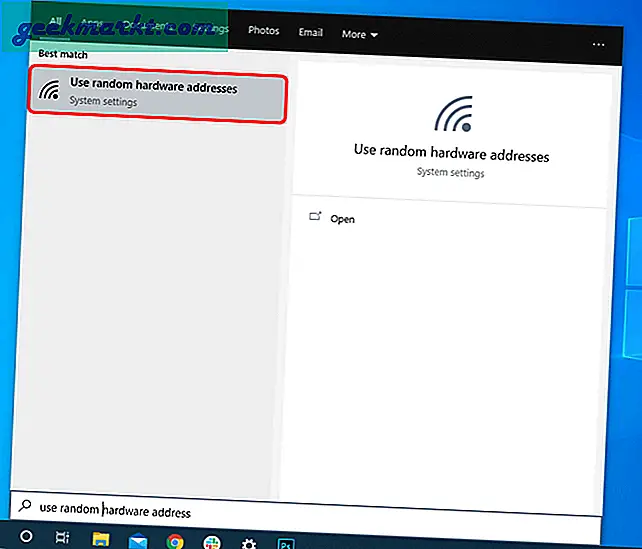
ในหน้า Wi-Fi ให้เปิดสวิตช์ด้านล่างตัวเลือก“ ที่อยู่ฮาร์ดแวร์แบบสุ่ม” ในกรณีที่คุณไม่ทราบที่อยู่ MAC เรียกอีกอย่างว่าที่อยู่ฮาร์ดแวร์หรือที่อยู่เครื่อง สิ่งนี้จะทำให้พีซี Windows 10 ของคุณใช้ที่อยู่ MAC แบบสุ่ม
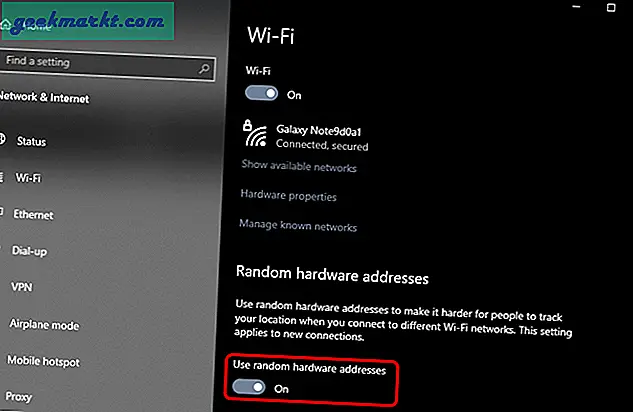
โปรดทราบว่าหากคุณทำสิ่งนี้บนแล็ปท็อปสำนักงานอาจทำให้เกิดปัญหาการเข้าถึงบนเครือข่ายระยะไกล ในกรณีที่คุณเผชิญสิ่งเดียวกันให้ยกเลิกการเปลี่ยนแปลงและเรียกใช้ "ipconfig / flushdns" บน พร้อมรับคำสั่ง.
macOS
iOS 14, iPad OS 14 และ WatchOS 7 ทั้งหมดรองรับที่อยู่ MAC แบบสุ่มยกเว้น macOS ตอนนี้ไม่มีวิธีรับที่อยู่ MAC แบบสุ่มบน macOS ต่อตัว อย่างไรก็ตามคุณสามารถบังคับให้ Wi-Fi ของคุณเชื่อมต่อกับเครือข่ายไร้สายด้วยที่อยู่ MAC ปลอมได้ ซึ่งเรียกว่า“ การปลอมแปลง MAC”
ในการดำเนินการดังกล่าวเราต้องใช้ชื่ออะแดปเตอร์ Wi-Fi ของคุณก่อน ส่วนใหญ่เป็น en0 แต่คุณสามารถตรวจสอบได้อย่างรวดเร็วโดยเปิดเทอร์มินัลและเรียกใช้คำสั่งต่อไปนี้
ifconfig
ในเอาต์พุตคำสั่งตรวจสอบอะแดปเตอร์เครือข่ายที่ใช้งานอยู่ ในกรณีของฉันคือ en0 ซึ่งใช้งานได้
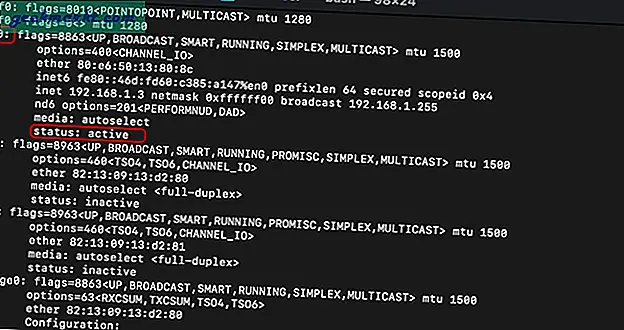
ถัดไปมาตรวจสอบที่อยู่ MAC เดิมของเรา รันคำสั่งต่อไปนี้เพื่อดำเนินการดังกล่าว
ifconfig en0 | grep -i อีเธอร์
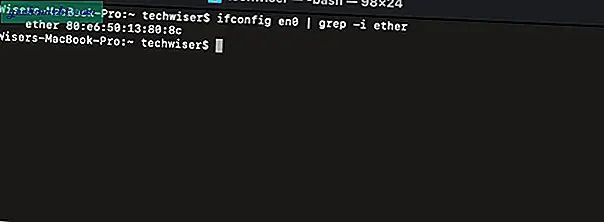
อ่าน:วิธีปิดใช้งานการเชื่อมต่ออัตโนมัติบนเครือข่าย Wi-Fi บางเครือข่าย
ตอนนี้คุณสามารถแทรกที่อยู่ MAC แบบสุ่มหรือใช้เว็บแอปที่เรียกว่า MAC Address Generator เพื่อทำเช่นนั้น ใช้คำสั่งต่อไปนี้เพื่อแทนที่ MAC Address เดิมของคุณ ในกรณีของฉันฉันกำลังแทนที่ที่อยู่ MAC เดิมของฉันด้วย“19: e4: 91: 8f: bd: 41“.
โปรดทราบว่าคุณต้องมีสิทธิ์ระดับผู้ดูแลระบบเพื่อดำเนินการคำสั่งนี้
sudo ifconfig en0 อีเธอร์ 19: e4: 91: 8f: bd: 41
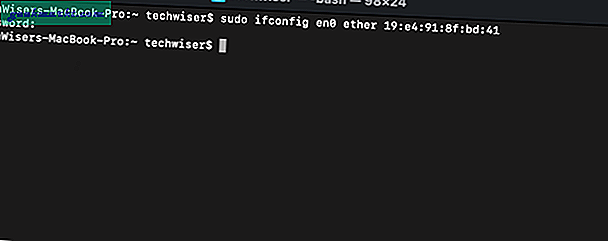
ตอนนี้เราได้เปลี่ยนที่อยู่ MAC แล้วเรามาตรวจสอบการเปลี่ยนแปลงด้วยคำสั่งต่อไปนี้
ifconfig en0 | grep -i อีเธอร์
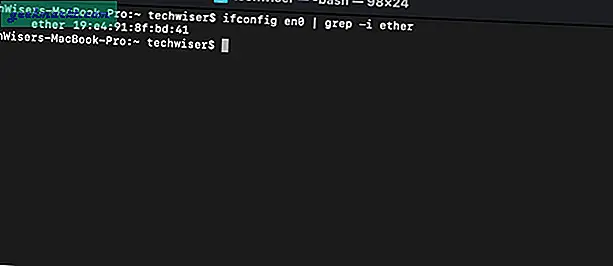
วิธีแก้ปัญหานี้จะคงอยู่จนกว่าคุณจะทำการรีบูตเท่านั้น ดังนั้นหากสิ่งต่างๆไม่เป็นไปตามที่ตั้งใจไว้หรือคุณต้องการรีเซ็ตการตั้งค่านี้ให้ทำการรีบูตอย่างรวดเร็ว
ลินุกซ์
บน Linux กระบวนการนี้ค่อนข้างคล้ายกับ macOS คุณสามารถเปลี่ยนที่อยู่ MAC ของคุณได้ด้วยตนเองและจะถูกรีเซ็ตหลังจากรีบูต
ที่สำคัญที่สุดเราต้องหาชื่ออะแดปเตอร์ Wi-Fi โดยใช้คำสั่งต่อไปนี้
ip -c ก
มองหาชื่ออะแดปเตอร์ที่มีสถานะเป็น“ UP” ในกรณีของฉันชื่ออะแดปเตอร์ Wi-Fi คือ wlp3s0 ซึ่งมีสถานะเป็น UP
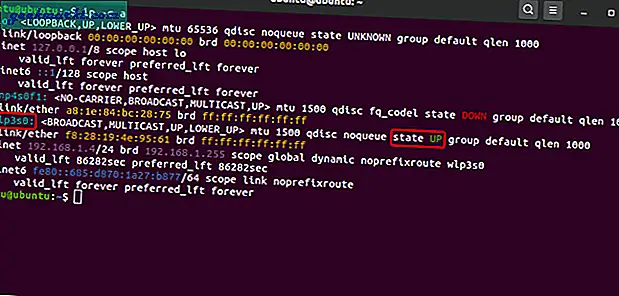
ต่อไปเราต้องปิดอแด็ปเตอร์ Wi-Fi ของเราเพื่อเปลี่ยนชื่อ ด้านล่างนี้คือคำสั่งเพื่อปิดอแด็ปเตอร์ Wi-Fi
sudo ip link ตั้งค่า dev wlp3s0 ลง
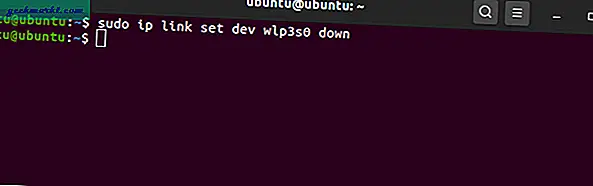
เมื่อปิดอแด็ปเตอร์ Wi-Fi แล้วเราสามารถเปลี่ยนที่อยู่ MAC ได้ ทำตามด้านล่างนี้คือคำสั่ง โปรดทราบว่าคุณไม่สามารถเข้าถึง Wi-Fi ได้เมื่อปิดอยู่
sudo ip link ตั้งค่าที่อยู่ dev wlp3s0
คุณใส่ตัวเลขและตัวอักษรแบบสุ่ม 14 หลักเป็นที่อยู่ MAC ได้ ฉันใช้“ 70: 5E: 55: 65: F4: 10”
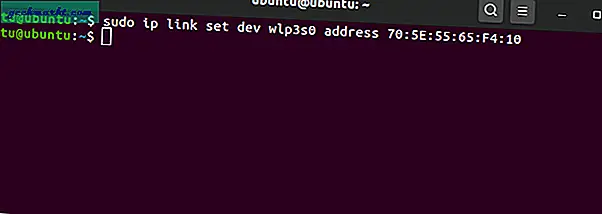
ตอนนี้เราได้เปลี่ยนที่อยู่ MAC ของเราแล้วเราสามารถเปิดอแด็ปเตอร์ Wi-Fi ของเราได้
sudo ip link ตั้งค่า dev wlp3s0 ขึ้น
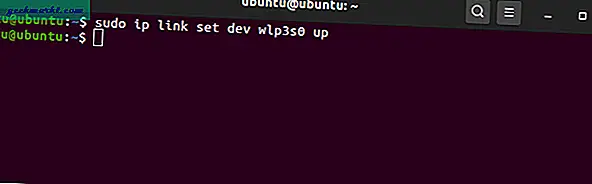
ในการตรวจสอบว่าเรากำลังใช้ที่อยู่ MAC ที่เปลี่ยนแปลงให้ใช้คำสั่งต่อไปนี้
ip a | grep อีเธอร์
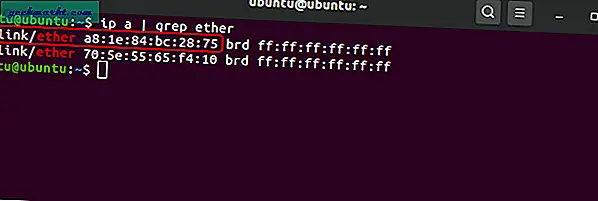
ดังที่คุณเห็นในภาพหน้าจอด้านบนฉันใช้ที่อยู่ MAC ที่กำหนด
ปิดคำ
นี่คือวิธีรับที่อยู่ MAC แบบสุ่มบนแพลตฟอร์มต่างๆ สำหรับปัญหาหรือข้อสงสัยเพิ่มเติมโปรดแจ้งให้เราทราบในความคิดเห็นด้านล่าง
ยังอ่าน:วิธีจัดลำดับความสำคัญของเครือข่าย Wi-Fi บน Windows, macOS, iOS และ Android